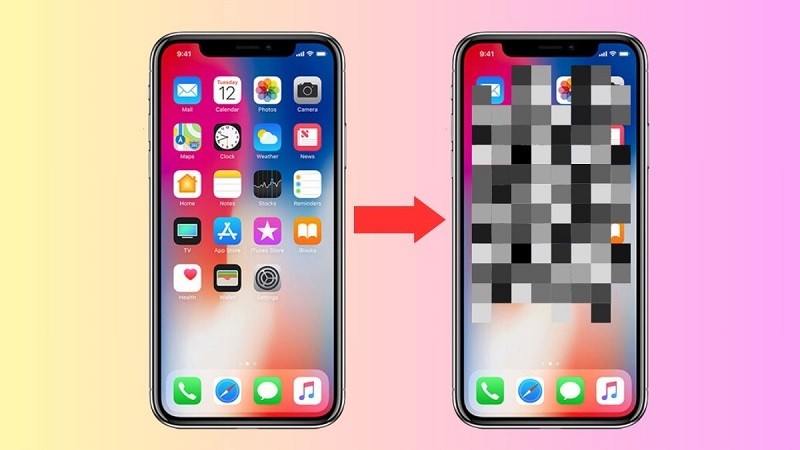 |
Poniżej znajdziesz 3 proste sposoby na rozmycie zdjęć na iPhonie, dzięki którym uzyskasz najlepsze możliwe zdjęcia.
Korzystanie z narzędzia do oznaczania
Chociaż funkcja Adnotacje w aplikacji Zdjęcia nie umożliwia rozmywania zdjęć, nadal możemy użyć innych obrazów, aby ukryć niezbędne informacje. Robi się to w 2 krokach:
Krok 1: Najpierw przejdź do aplikacji Zdjęcia na iPhonie i wybierz zdjęcie, które chcesz rozmyć. Następnie dotknij ikony ołówka w prawym górnym rogu.
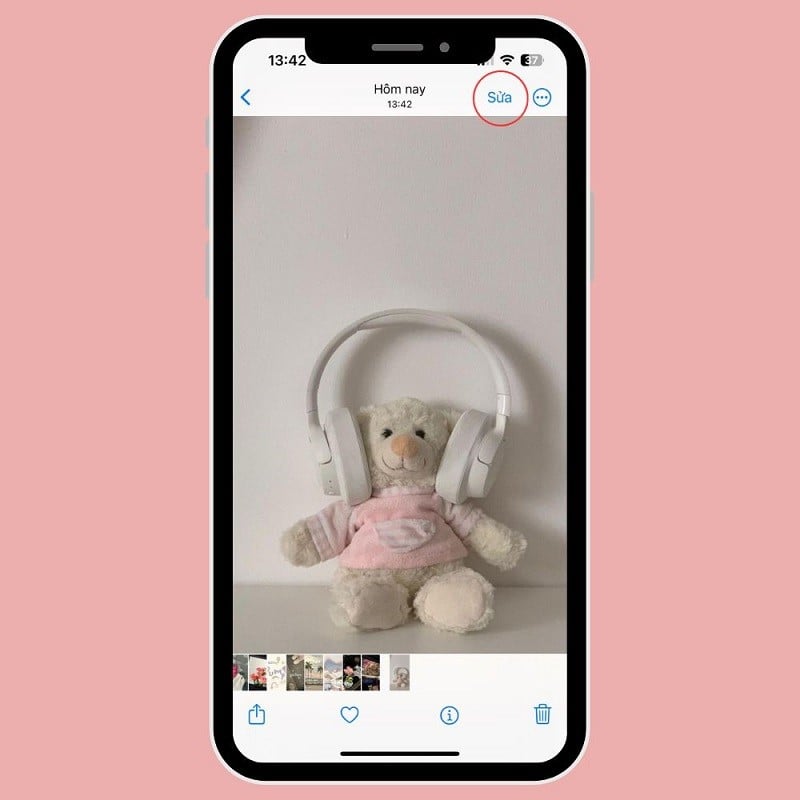 |
Krok 2: Kontynuuj klikanie znaku (+) w prawym dolnym rogu i wybierz Dodaj obraz.
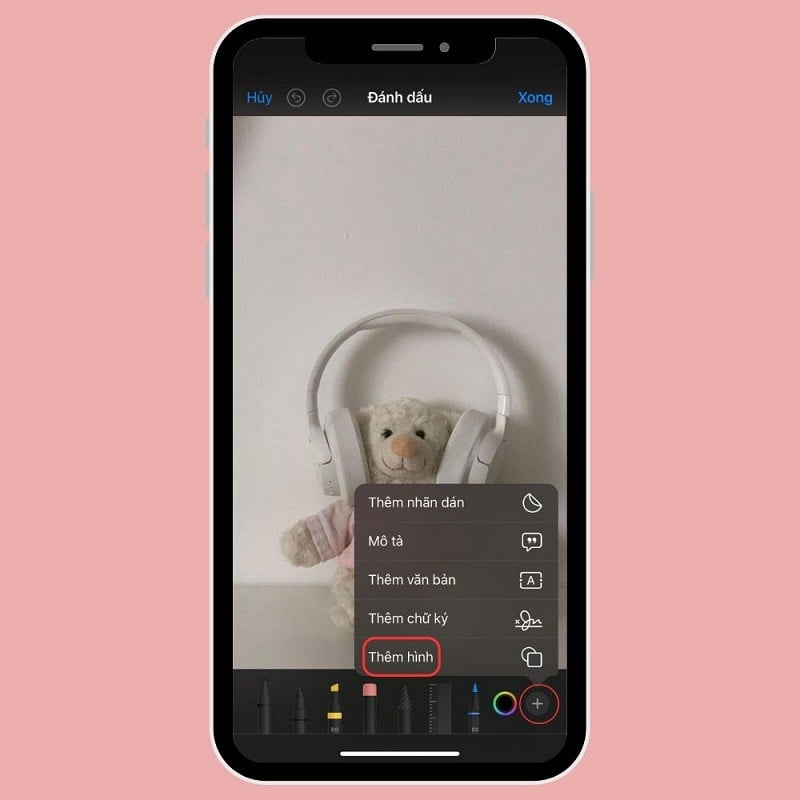 |
Wybierz kształt według własnego uznania, zmień kolor i grubość obramowania. Na koniec przesuń kształt w miejsce, które chcesz zakryć, i kliknij Gotowe, aby zakończyć operację.
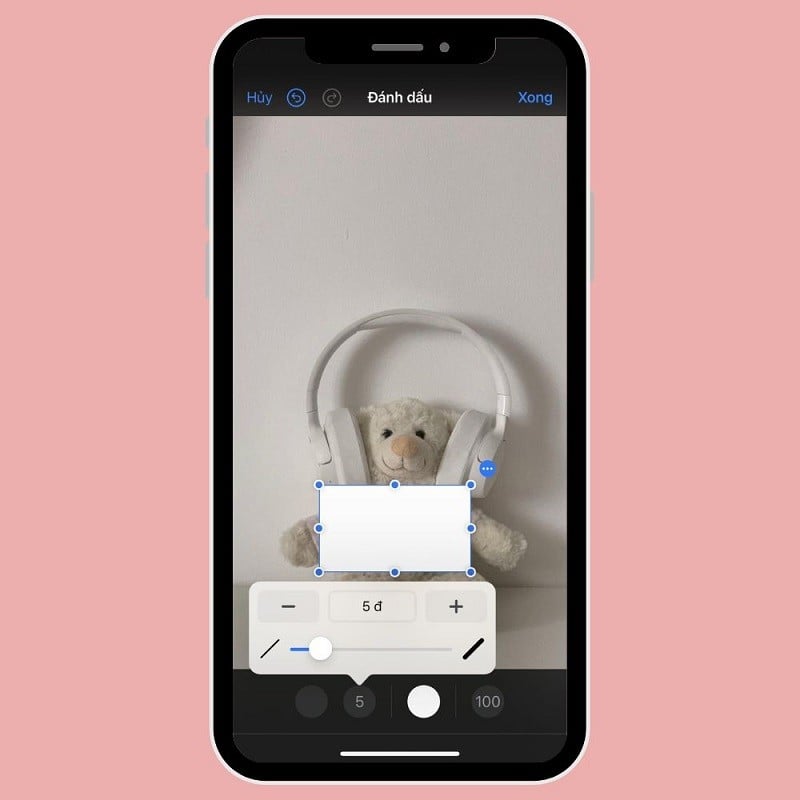 |
Korzystanie z narzędzi do edycji obrazów w WhatsApp i Telegramie
Możesz wygodnie rozmyć określone części obrazu, korzystając z narzędzi Telegram lub WhatsApp.
Krok 1: Najpierw przejdź do WhatsApp i otwórz czat, do którego chcesz wysłać rozmazany obraz. Kliknij znak (+) i wybierz Galerię zdjęć i wideo .
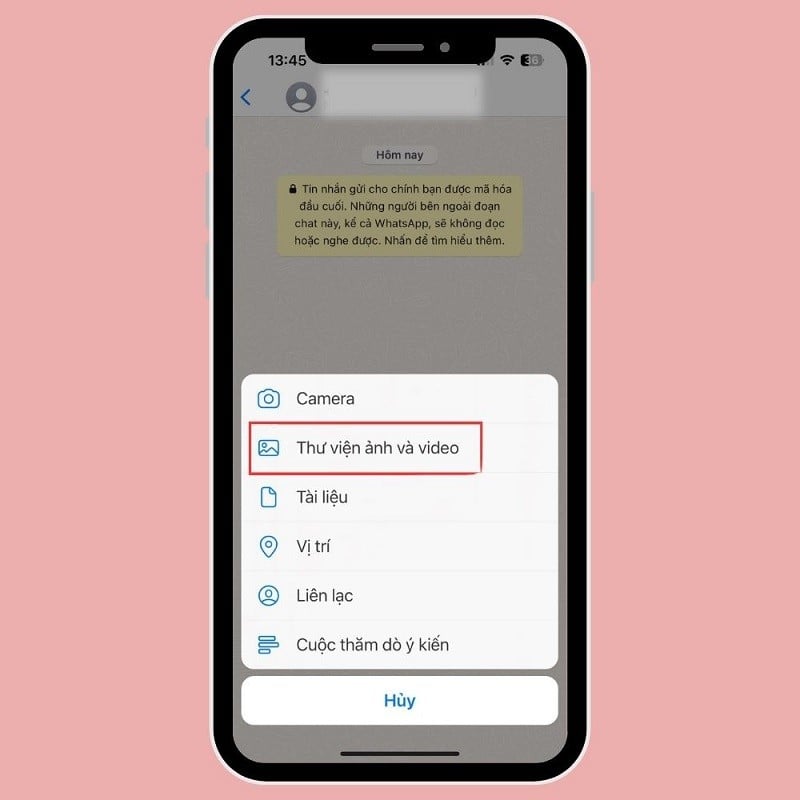 |
Krok 2: Następnie wybierz zdjęcie i kliknij ikonę pióra w prawym górnym rogu ekranu, aby je edytować.
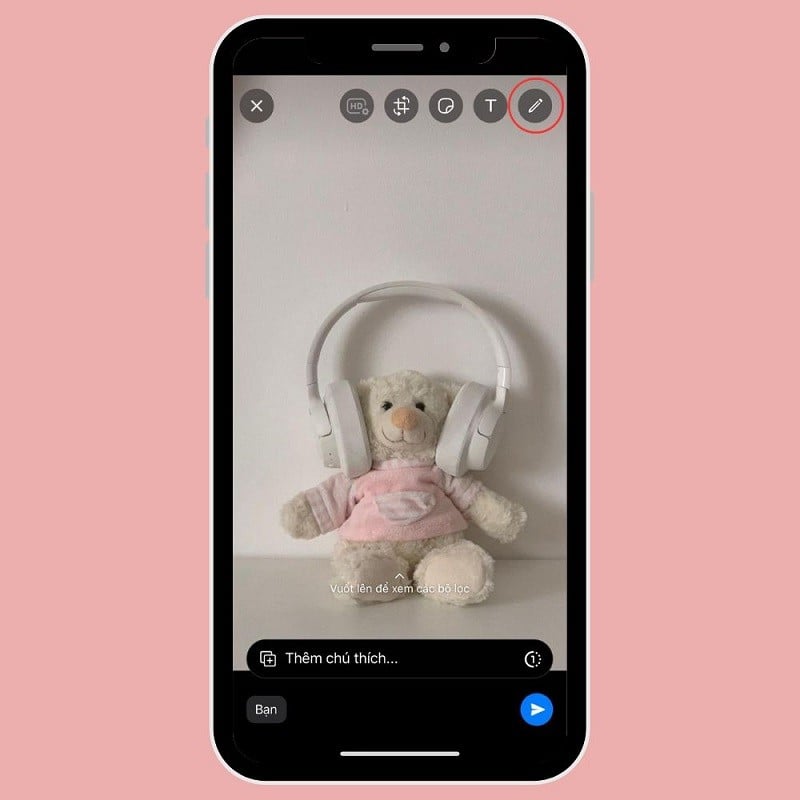 |
Krok 3: Następnie wybierz szczegóły rozmycia i zakrycia na zdjęciu i kliknij Gotowe, aby zakończyć.
 |
Telegram
Krok 1: Otwórz konwersację w aplikacji Telegram, dotknij ikony pinezki obok pola wprowadzania wiadomości i wybierz obraz, który chcesz wysłać.
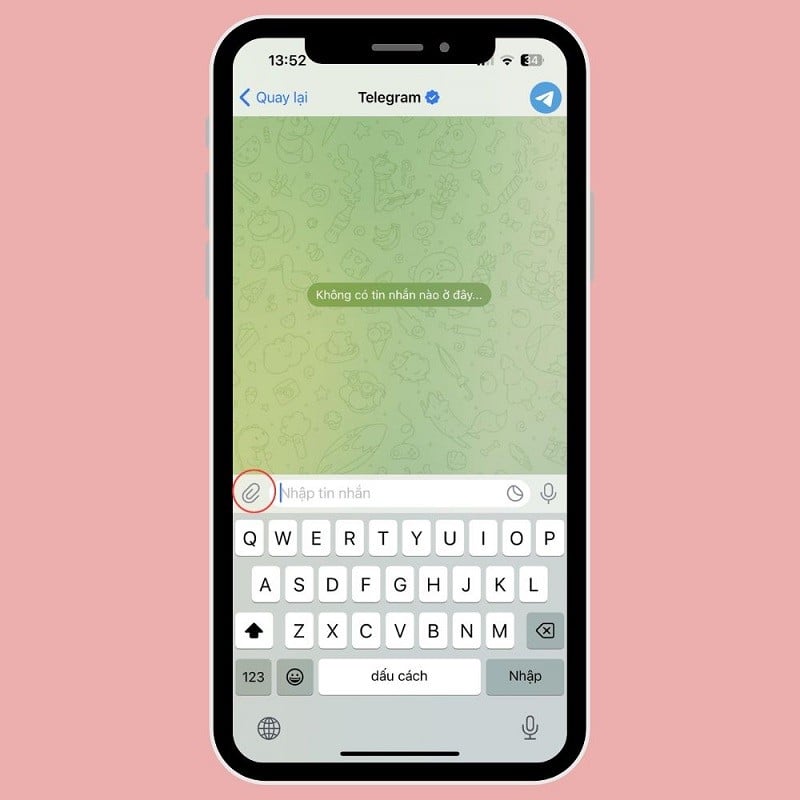 |
Krok 2: Następnie dotknij ikony pióra na środku i wybierz narzędzie do rozmycia.
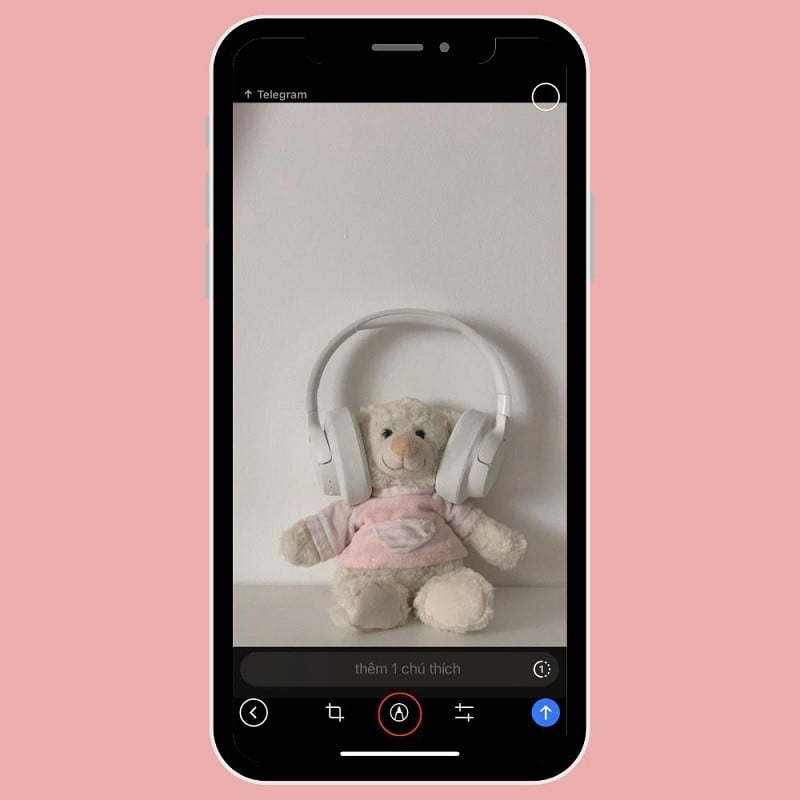 |
Krok 3: Na koniec przesuń pióro i rozmyj niezbędne szczegóły. Sprawdź ponownie, czy efekt jest kompletny, a następnie naciśnij przycisk „Wyślij”.
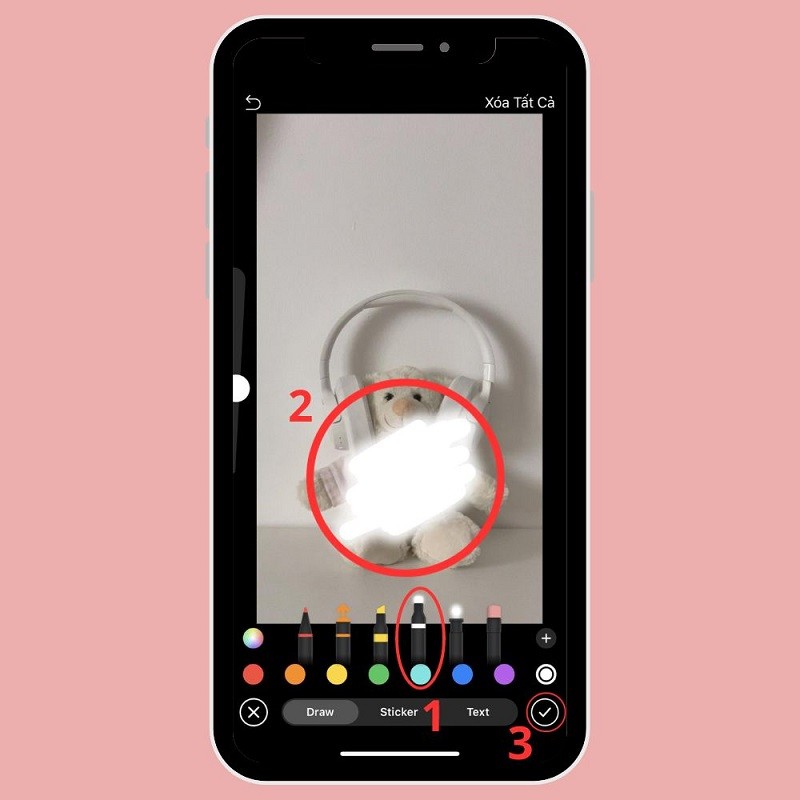 |
Użyj aplikacji Blur Photo
Krok 1: Pobierz aplikację Blur Photo na swój telefon. Następnie otwórz aplikację, dotknij Blur Photo i wybierz zdjęcie, które chcesz rozmyć.
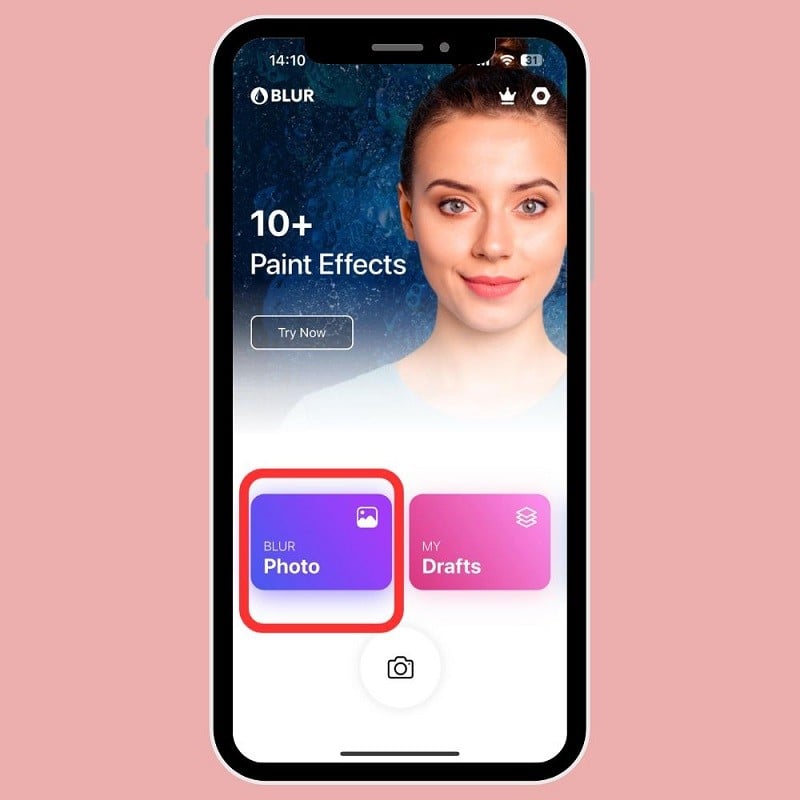 |
Krok 2: Następnie kliknij opcję Rozmycie dotykowe i użyj palca, aby przesunąć się po szczegółach, które chcesz rozmyć.
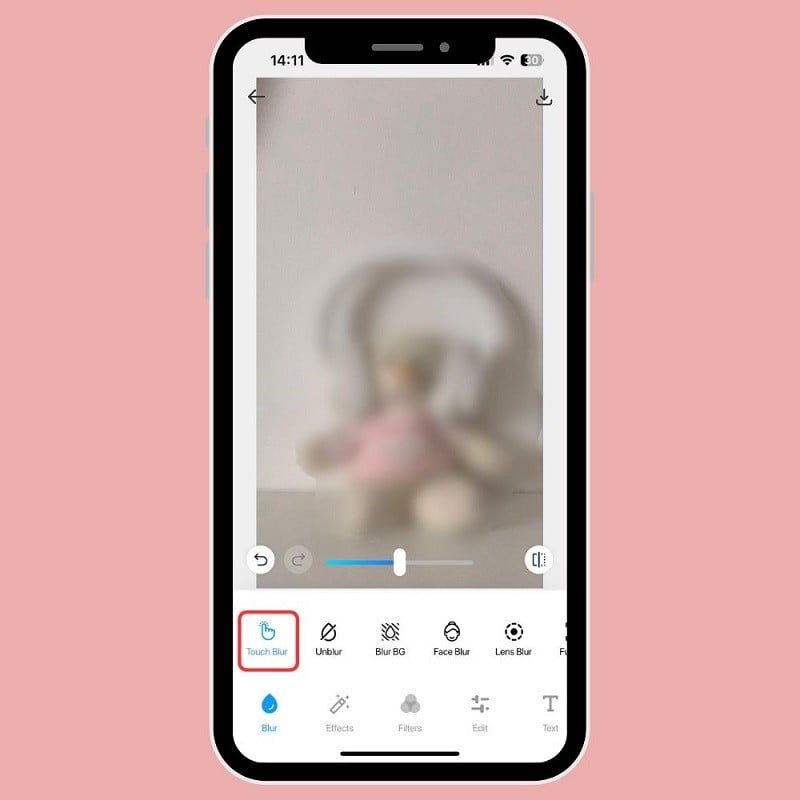 |
Krok 3: Na koniec kliknij Zapisz, aby pobrać zdjęcie na swoje urządzenie.
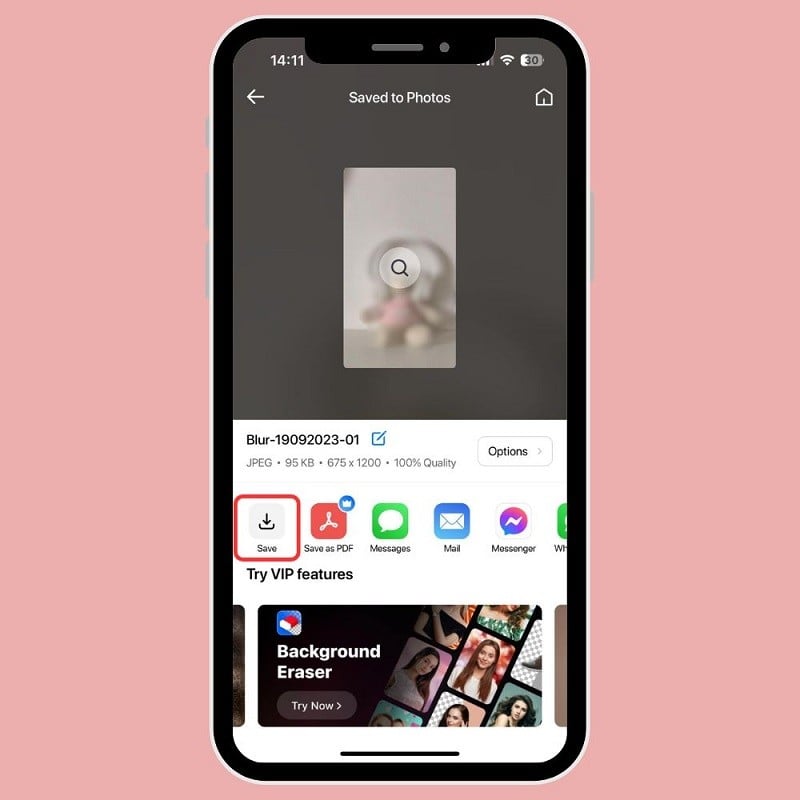 |
Źródło






![[Zdjęcie] Sekretarz generalny To Lam uczestniczy w I Zjeździe Komitetu Centralnego Partii Frontu Ojczyźnianego i Centralnych Organizacji Masowych](https://vphoto.vietnam.vn/thumb/1200x675/vietnam/resource/IMAGE/2025/9/23/2aa63d072cab4105a113d4fc0c68a839)



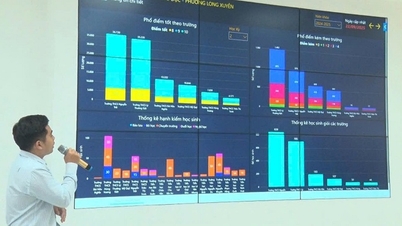





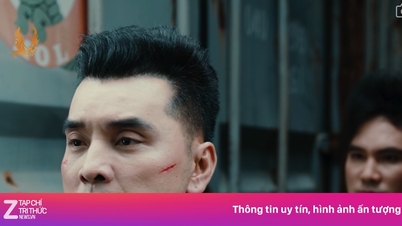











![[Zdjęcie] Premier Pham Minh Chinh przewodniczy pierwszemu spotkaniu Centralnego Komitetu Sterującego ds. polityki mieszkaniowej i rynku nieruchomości](https://vphoto.vietnam.vn/thumb/1200x675/vietnam/resource/IMAGE/2025/9/22/c0f42b88c6284975b4bcfcf5b17656e7)






























































Komentarz (0)